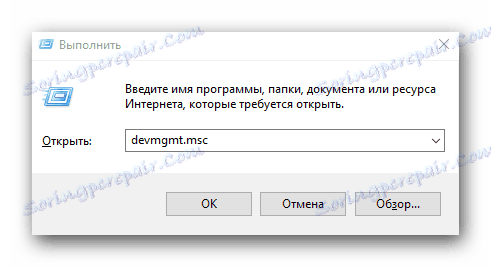Преузмите управљачке програме за Делл Инспирон Н5110 лаптоп
Без обзира колико је моћан ваш лаптоп, морате само инсталирати управљачке програме за то. Без одговарајућег софтвера, ваш уређај једноставно неће открити свој пуни потенцијал. Данас желимо да вам испричамо како можете преузети и инсталирати сав потребан софтвер за Делл Инспирон Н5110 лаптоп.
Садржај
Методе проналажења и инсталирања софтвера за Делл Инспирон Н5110
За вас смо припремили низ метода који ће помоћи да се носите са задатком наведеним у наслову текста. Неки од приказаних метода вам омогућавају да ручно инсталирате управљачке програме за одређени уређај. Али постоје решења помоћу којих можете одмах инсталирати софтвер за сву опрему у готово аутоматском режиму. Хајде да погледамо сваки од постојећих метода.
Метод 1: веб локација компаније Делл
Као што следи из назива методе, ми ћемо тражити софтвер на ресурсу компаније. Важно је да запамтите да је званична веб локација произвођача главно мјесто за почетак претраживања возача за било који уређај. Такви извори су поуздани извор софтвера који ће бити у потпуности компатибилни са вашим хардвером. Хајде да детаљније анализирамо процес претраживања у овом случају.
- Идемо до наведеног линка на главну страницу службени ресурс компаније Делл .
- Затим морате кликнути на леви тастер миша на одељку под називом "Подршка" .
- Након тога, додатни мени ће се појавити испод. Са листе подсекција приказаних у њему, потребно је кликнути на линију "Подршка за производе" .
- Као резултат тога, бићете на страници за техничку подршку компаније Делл. У средини ове странице видећете поље за претрагу. У овом блока постоји линија "Изабери из свих производа" . Ми притиснемо на њега.
- На екрану ће се појавити посебан прозор. Прво, у њему ћете морати да наведете Делл производну групу за коју су потребни управљачки програми. Пошто тражимо софтвер за лаптоп, онда притиснемо на линију са одговарајућим именом "Лаптопс" .
- Сада морате да наведете бренд лаптопа. Потражите линију "Инспирон" на листи и кликните на име.
- На крају, морамо да наведемо специфичан модел лаптопа Делл Инспирион. Пошто тражимо софтвер за модел Н5110, тражимо одговарајућу линију на листи. На овој листи представљен је као "Инспирон 15Р Н5110" . Кликните на овај линк.
- Као резултат тога, бићете одведени на Делл Инспирон 15Р Н5110 страницу за подршку за нотебоок рачунаре. Аутоматски ћете бити у одељку "Дијагностика" . Али ми га не требамо. На левој страни странице видећете целу листу делова. Морате ићи у групу "Возачи и преузимања" .
- На отвореној страни, на средини радне површине, наћи ћете два подсектора. Иди на ону под називом "Нађи себе".
- Значи, дошао си до циља. Прво морате навести оперативни систем заједно са дубином битова. Ово се може урадити кликом на специјално дугме, које смо забиљежили на екрану испод.
- Као резултат тога, у наставку ћете видети листу категорија опреме за које су доступни управљачки програми. Морате отворити тражену категорију. Садржиће управљачке програме за одговарајући уређај. Сваки софтвер прати опис, величина, датум пуштања и последње ажурирање. Можете да преузмете одређени драјвер након што кликнете на дугме "Преузми" .
- Као резултат, архива ће бити преузета. Чекамо крај процеса.
- Преузмете архиву, која се сама распакује. Покрени га. Пре свега, на екрану ће се појавити прозор са описом подржаних уређаја. Да бисте наставили, кликните на дугме "Наставити" .
- Следећи корак је одредити фасциклу која ће извући датотеке. Можете сами прописати пут до жељеног места или кликнути на дугме са три тачке. У том случају можете одабрати фасциклу из заједничког директоријума датотека Виндовс. Када је локација одређена, кликнути у исти прозор "ОК" .
- Из непознатих разлога, у неким случајевима постоје архиви унутар архива. То значи да морате да извадите прву једну архиву из другог, а затим из другог извадите инсталацијске датотеке. Мало збуњујуће, али чињеница је чињеница.
- Када коначно извучете инсталацијске датотеке, програм за инсталацију софтвера ће се аутоматски покренути. Ако се то не деси, требате покренути датотеку под називом "Подешавање" .
- Затим, само треба да пратите упутства која ћете видети током инсталације. Ако се држите, лако можете инсталирати све управљачке програме.
- Исто тако, морате инсталирати сав софтвер за ваш лаптоп.

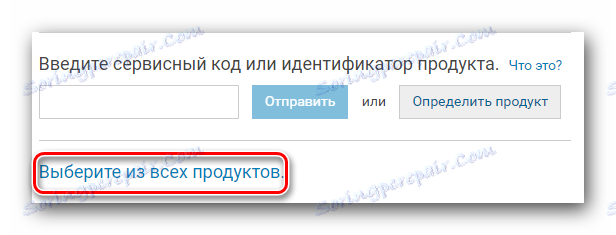
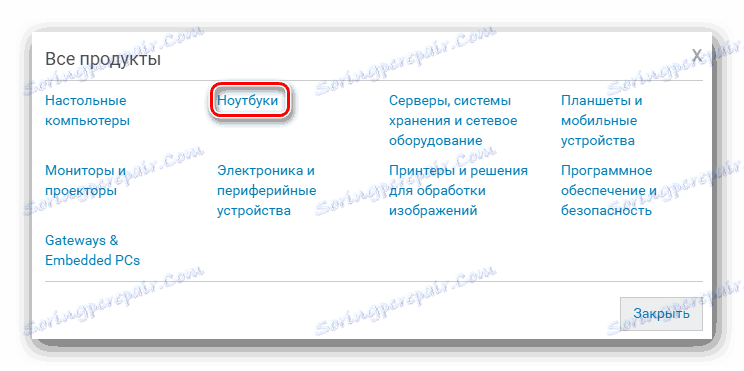
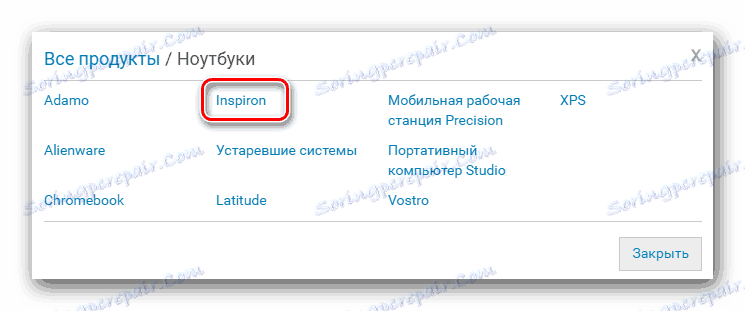
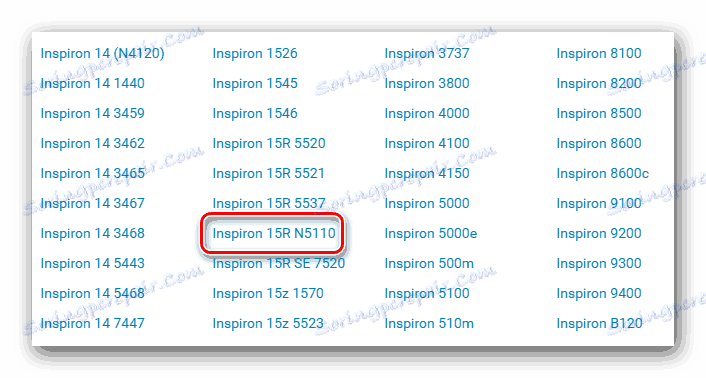
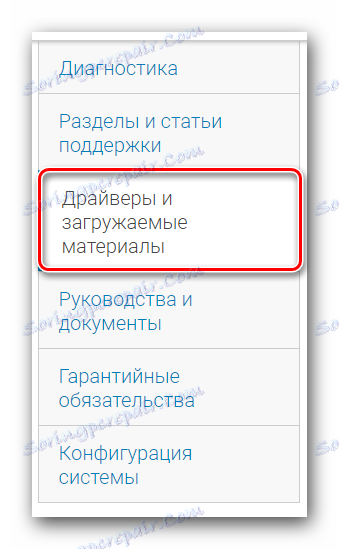


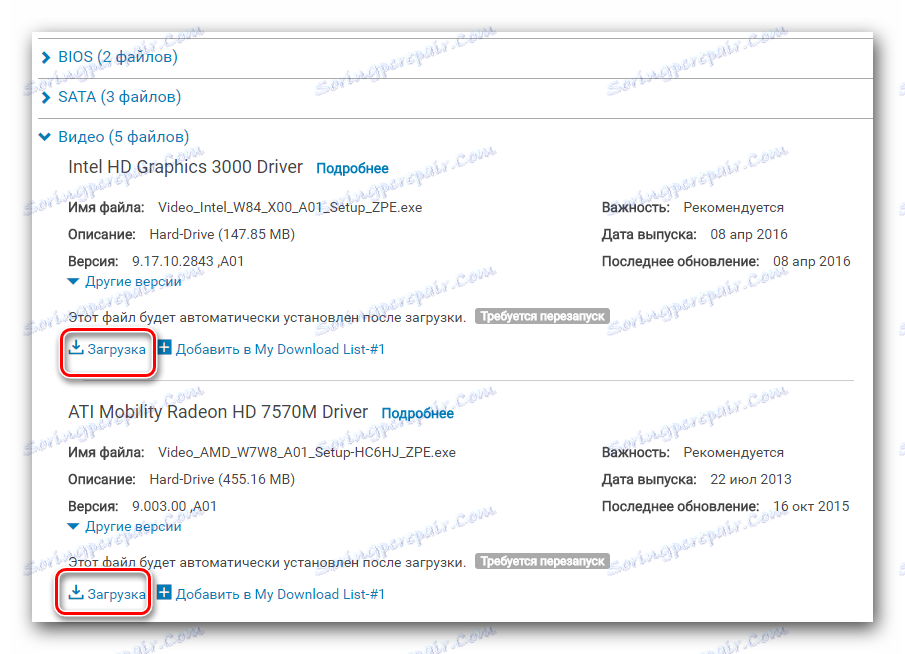
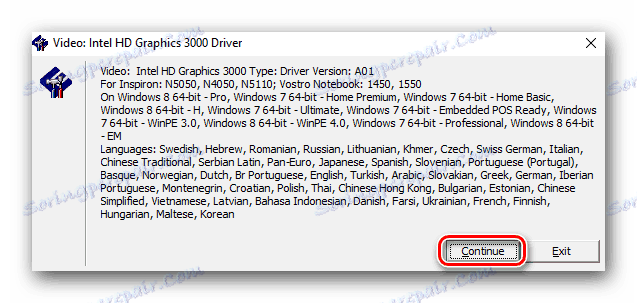
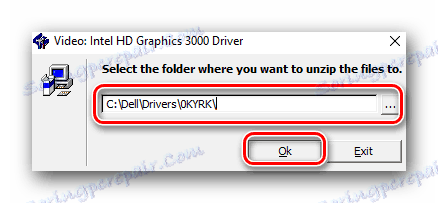
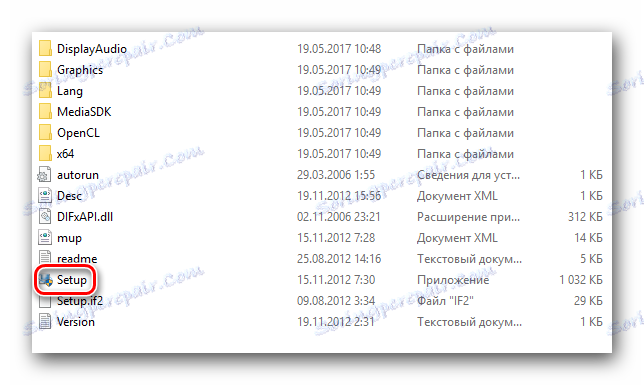
Ово закључује опис првог метода. Надамо се да нећете имати проблема у процесу његове имплементације. У супротном, припремили смо низ додатних начина.
Метод 2: Аутоматски потражи возаче
Овим методом можете пронаћи потребне управљачке програме у аутоматском режиму. Све ово се дешава на истој званичној веб локацији компаније Делл. Суштина методе своди се на чињеницу да ће услуга скенирати ваш систем и идентификовати недостајући софтвер. Узмимо све у реду.
- Идемо код званичника страница за техничку подршку лаптоп Делл Инспирон Н5110.
- На отвореној страници морате пронаћи центар у средини дугмета "Претражи драјвере" и кликните на њега.
- После неколико секунди, видећете траку напретка. Први корак је усвајање лиценцног уговора. Да бисте то урадили, једноставно морате означити одговарајућу линију. Текст уговора можете прочитати у посебном прозору који се појављује након што кликнете на реч "услови" . Након што завршите ово, кликните на дугме "Наставити" .
- Кориснички програм Делл Систем Детецт ће се покренути. Неопходно је исправно скенирати ваш лаптоп са Делловим онлајн сервисом. Тренутна страница у прегледачу треба остати отворена.
- Када је преузимање завршено, потребно је покренути преузету датотеку. Ако се појави прозор са сигурносним упозорењем, потребно је кликнути на дугме "Покрени" .
- Након тога, следи краткорочна провера вашег система компатибилности са софтвером. Када буде завршено, видећете прозор у којем морате потврдити инсталацију услужног програма. Кликните на дугме са истим именом за наставак.
- Као резултат, почиње процес инсталације апликације. Напредак овог задатка биће приказан у посебном прозору. Чекамо да се инсталација заврши.
- Приликом инсталације, сигурносни прозор се може поново појавити. У њему, као и раније, морате кликнути на дугме "Покрени" . Ове акције ће покренути апликацију након инсталације.
- Када ово урадите, прозор за безбедност и прозор за инсталацију ће се затворити. Морате се вратити на страницу скенирања. Ако све прође без грешака, онда ће већ извршене ставке бити означене на листи са зеленим контролним тастерима. После неколико секунди, видите последњи корак - проверите софтвер.
- Морате сачекати да се скенирање заврши. Након тога видећете испод листу управљачких програма за које услуга препоручује инсталирање. Остаје само да их преузмете кликом на одговарајуће дугме.
- Последњи корак је инсталирање преузетог софтвера. Након инсталације сав препорученог софтвера, можете затворити страницу у прегледачу и почети потпуно користити лаптоп.

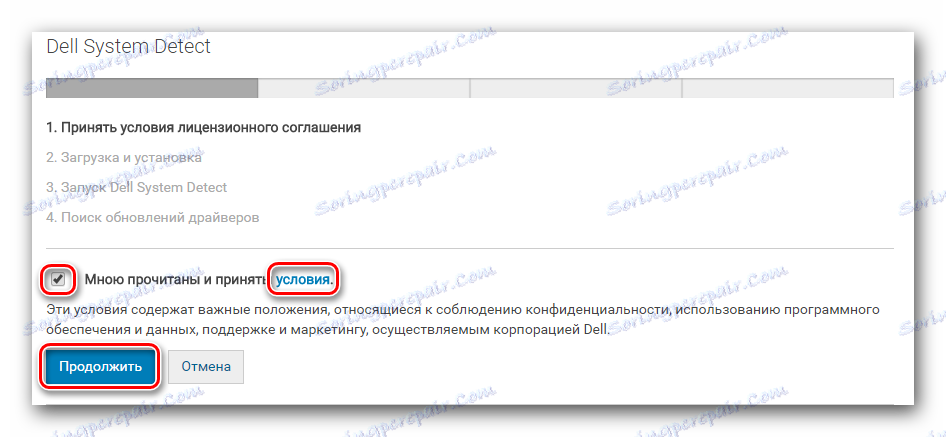
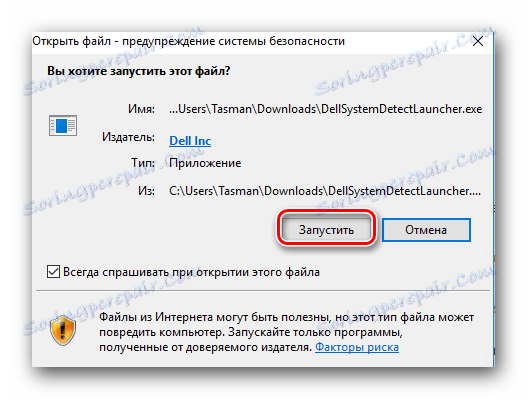
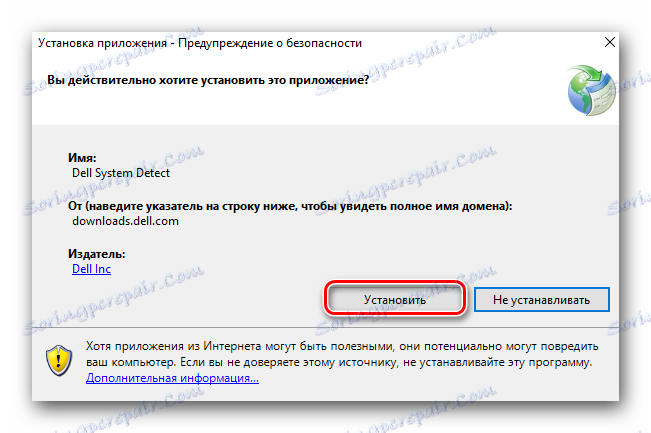

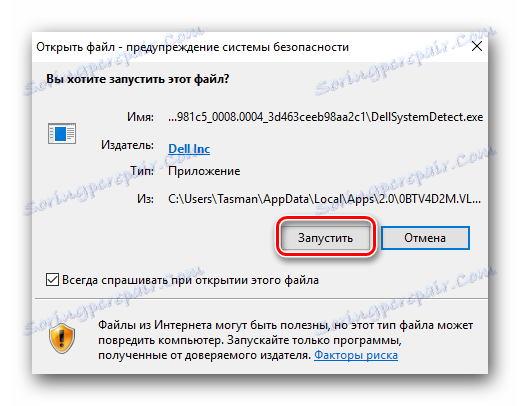
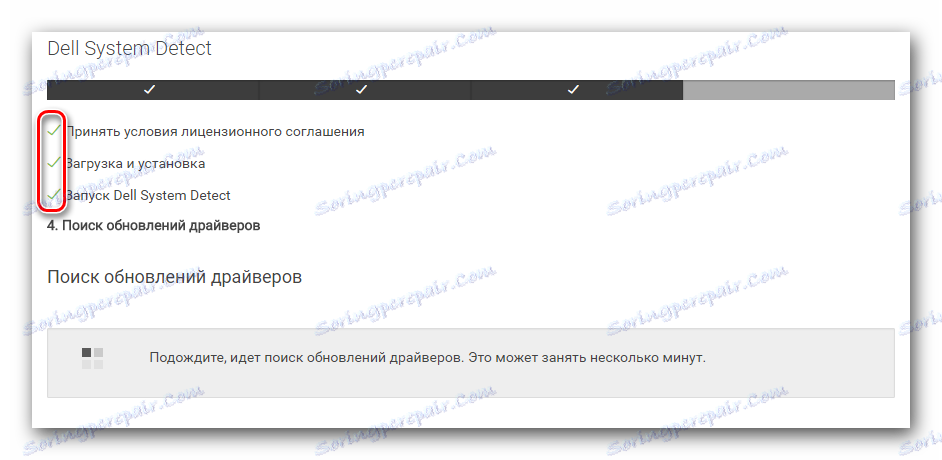
Метод 3: Делл Упдате
Делл Упдате је специјална апликација дизајнирана да аутоматски претражује, инсталира и ажурира софтвер за лаптоп. На овај начин, детаљно ћемо вам рећи где можете преузети поменуту апликацију и како га користити.
- Идемо страницу за преузимање драјвера за лаптоп Делл Инспирон Н5110.
- Отворимо одељак под називом "Апликација" са листе.
- Преузмите програм Делл Упдате на лаптопу кликом на одговарајући "Довнлоад" дугме.
- Након преузимања инсталацијске датотеке, покрените је. Одмах ћете видети прозор у којем желите да изаберете акцију. Кликните на дугме "Инсталирање" , пошто је потребно да инсталирате програм.
- Појавиће се главни прозор Делл Упдате. Садржи текст поздравног позива. Да бисте наставили, само кликните на дугме "Следеће" .
- Сада ће се појавити следећи прозор. У њему треба да проверите поље, што значи прихватање уговора о лиценци. Текст споразума у овом прозору није присутан, али постоји веза са њим. Прочитамо текст по жељи и кликните на "Нект" .
- Текст следећег прозора ће садржати информације да је све спремно за инсталацију Делл Упдате. Да бисте покренули овај процес, кликните на дугме "Инсталирај" .
- Инсталација апликације ће почети одмах. Неопходно је мало сачекати док се не заврши. На крају ћете видети прозор са поруком о успешном завршетку. Затворите прозор, једноставно притиском на "Финисх" .
- Након тога, појавит ће се још један прозор. Такође ће говорити о успешном завршетку инсталације. Такође га затворимо. Да бисте то урадили, кликните на дугме "Затвори" .
- Ако је инсталација успјешна, икона Делл Упдате ће се појавити у лежишту. Након инсталације, он аутоматски проверава ажурирања и управљачке програме.
- Ако се пронађу исправка, видећете одговарајуће обавештење. Кликом на њега отворићете прозор са детаљима. Само треба да инсталирате откривене управљачке програме.
- Имајте на уму да Делл Упдате периодично провјерава управљачки програм за тренутне верзије.
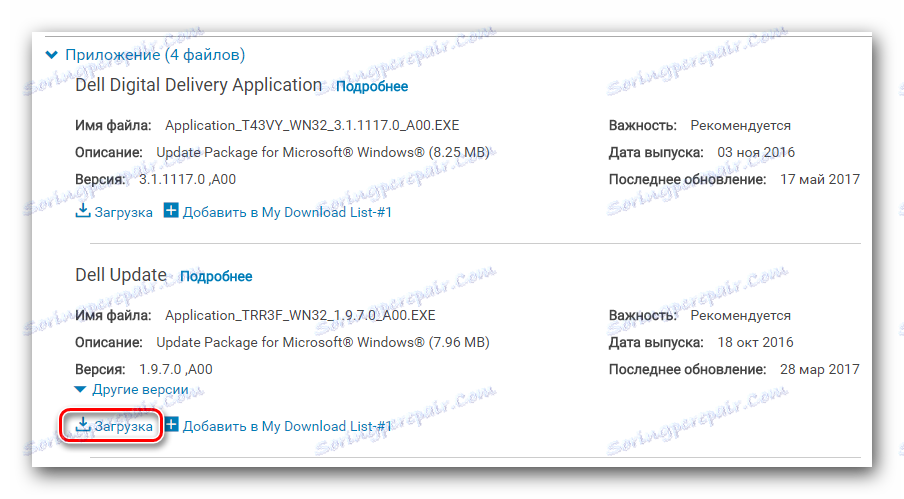
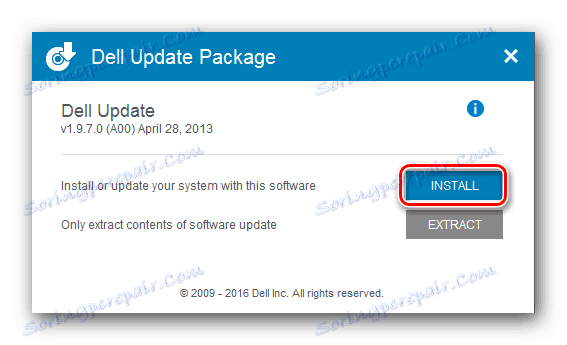
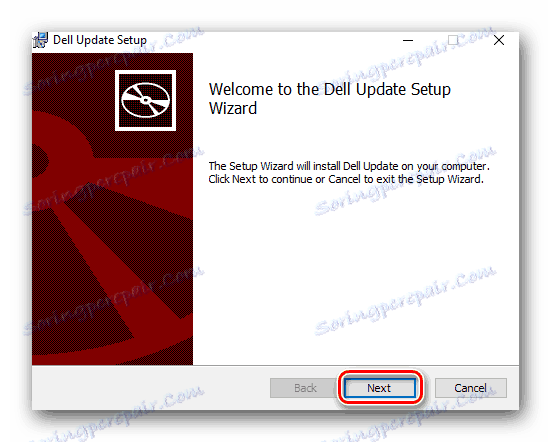
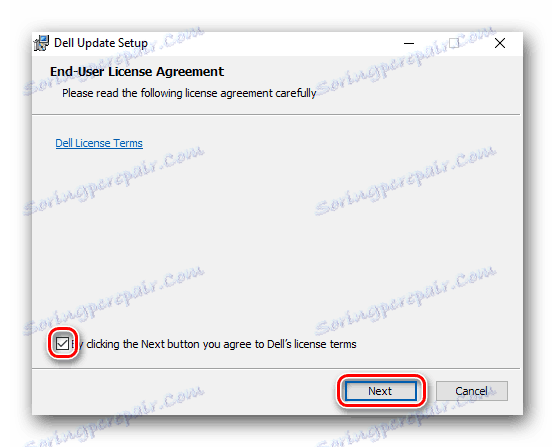
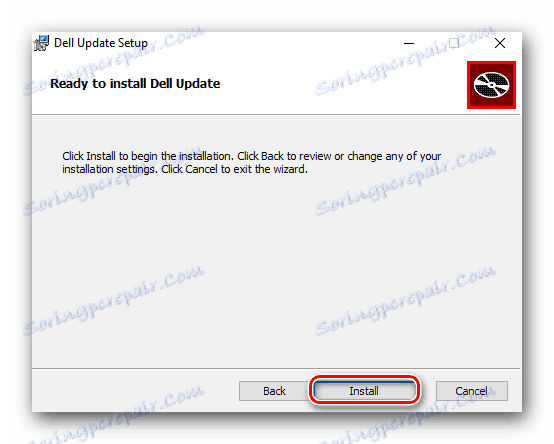
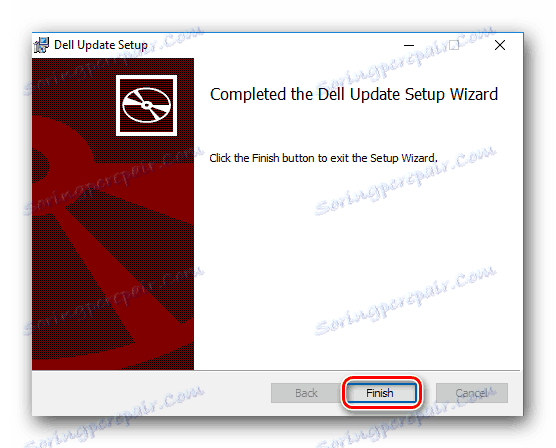
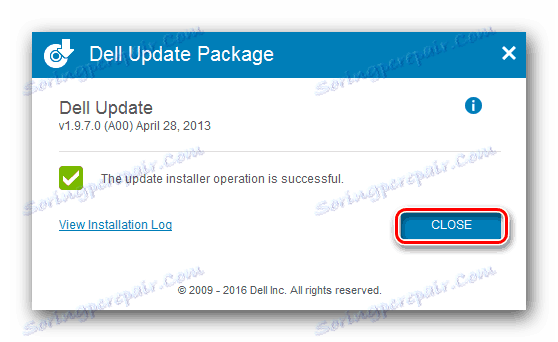

Ово довршава описани метод.
Метод 4: Глобални програми за претраживање софтвера
Програми који ће се користити у овом поступку су слични претходно описаном Делл Упдате. Једина разлика је у томе што се ове апликације могу користити на било ком рачунару или лаптопу, а не само на Делл производима. Постоји много сличних програма на Интернету. Можете изабрати било које воље. Преглед најбољих таквих апликација које смо раније објавили у посебном чланку.
Прочитајте више: Најбољи програми за инсталирање драјвера
Сви програми имају исти принцип рада. Разлика је само у количини основе подржаних уређаја. Неки од њих не могу идентификовати сву опрему лаптопа и, стога, пронаћи возаче за то. Апсолутни лидер међу таквим програмима је ДриверПацк Солутион . Ова апликација има велику сопствену базу података, која се редовно ажурира. Поред тога, ДриверПацк Солутион има верзију апликације која не захтева Интернет везу. Ово је веома корисно у ситуацијама када не постоји начин да се повежете са Интернетом из једног или другог разлога. Захваљујући великој популарности поменутог програма, припремили смо тренинг лекције за вас, што ће вам помоћи да разумете све нијансе кориштења ДриверПацк Солутион-а. Ако одлучите да користите ову апликацију, препоручујемо да се упознате са самом лекцијом.
Лекција: Како ажурирати управљачки програм на рачунару користећи ДриверПацк Солутион
Метод 5: ИД хардвера
Овим методом можете ручно преузети софтвер за одређени уређај на вашем лаптоп рачунару (графички адаптер, УСБ порт, звучну картицу и тако даље). Ово се може урадити помоћу посебног идентификатора опреме. Прво морате знати његово значење. Тада пронађена ИД треба применити на једном од посебних локација. Такви ресурси се специјализују у потрази за возачима само за један ИД. Као резултат, можете преузети софтвер са ових истих локација и инсталирати га на свој лаптоп.
Ову методу не нацртамо на детаљнији начин као и сви претходни. Чињеница је да смо раније објавили лекцију која је у потпуности посвећена овој теми. Из ње ћете научити како пронаћи наведени идентификатор и на којим местима је боље примијенити.
Лекција: Претраживање возача по ИД-у хардвера
Метод 6: Стандардни Виндовс алат
Постоји једна метода која ће пронаћи управљачке програме за хардвер, а не користити софтвер треће стране. Истина није увек позитивна. Ово је извесни недостатак описаног метода. Али уопште, неопходно је знати о томе. Ево шта требате учинити:
- Отворите "Девице Манагер" . Ово се може урадити на неколико начина. На пример, можете притиснути комбинацију тастера "Виндовс" и "Р" на тастатури. У прозору који се појави унесите команду
devmgmt.msc. Након тога притисните "Ентер" .![Започнемо управитеља уређаја]()
Остале методе можете пронаћи кликом на линк испод. - На листи опреме "Управљач уређајима" потребно је да изаберете ону за коју желите да инсталирате софтвер. На име таквог уређаја кликните десним тастером миша и у отвореном прозору кликните на линију "Ажурирај управљачке програме" .
- Сада морате да изаберете режим претраживања. То можете учинити у прозору који се појављује. Ако изаберете "Аутоматско претраживање" , систем ће покушати аутоматски пронаћи драјвере на Интернету.
- Ако тражи успјех, тада ће сви инсталирани софтвер бити инсталиран одмах.
- Као резултат, у последњем прозору ћете видети поруку о успјешном завршетку процеса тражења и инсталације. Да бисте завршили, потребно је само да затворите последњи прозор.
- Као што смо већ поменули, ова метода у свим случајевима не помаже. У таквим ситуацијама препоручујемо коришћење једне од пет описаних метода.
Лекција: Отворите "Управљач уређајима"

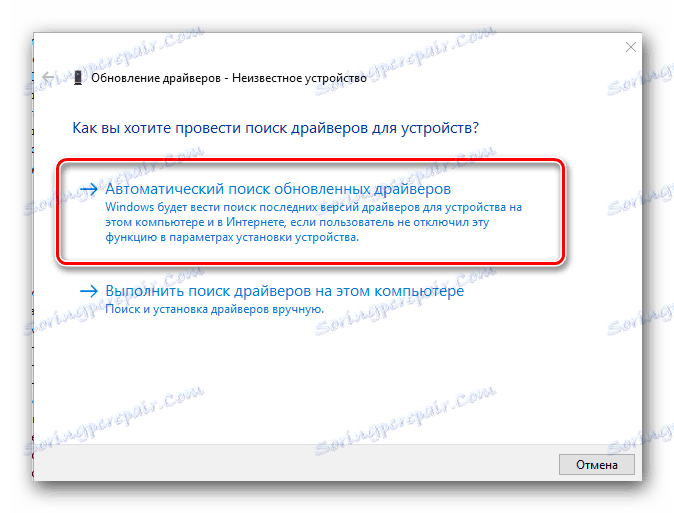
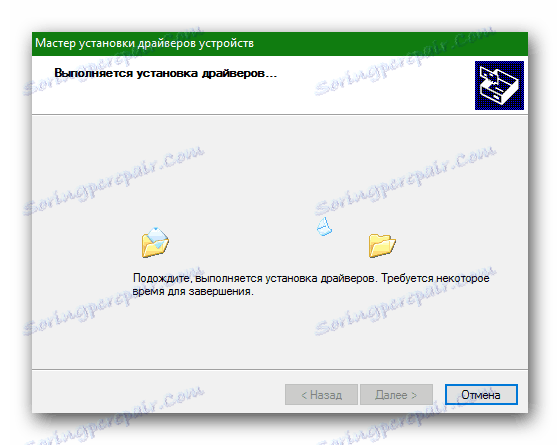
Овде, заправо, и све начине за проналажење и инсталирање управљачких програма на вашем Делл Инспирон Н5110 лаптопу. Запамтите да је важно не само да инсталирате софтвер, већ и да га ажурирате благовремено. Ово ће увијек држати софтвер ажуриран.